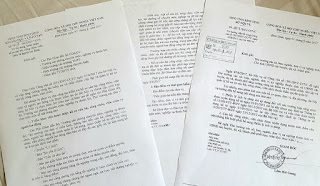Hướng dẫn tạo Dashboard trên Excel

Excel có thể là một chương trình rất mạnh, nhưng đôi khi một định dạng trang tính đơn giản không đủ hấp dẫn để người đọc tiếp cận nó. Một trong những cách biến dữ liệu và biểu bảng của bạn trở nên hấp dẫn hơn là tạo một dashboard - một môi trường lấy tất cả các thông tin quan trọng nhất từ tài liệu của bạn và trình bày nó thành một định dạng “dễ tiêu hóa”. Hướng dẫn làm chứng chỉ tin học tại trung tâm. Chức năng chính của Excel Dashboard là chuyển đổi rất nhiều thông tin thành một màn hình quản lý. Những gì bạn chọn để đưa lên màn hình là tùy thuộc vào bạn, nhưng bài viết này sẽ hướng dẫn bạn làm thế nào để thể hiện các loại nội dung khác nhau của Excel vào một môi trường đơn lẻ và phục vụ với nhiều mục đích khác nhau như theo dõi tiến độ dự án hoặc tình hình tài chính của bạn. Vậy thì hãy bắt đầu nào! Điều đầu tiên bạn cần là tạo dữ liệu bạn muốn trình bày. Trong ví dụ dưới đây trình bày dữ liệu về quá trình học tập của một sinh viên. Và dashboard cuối cùng được tạo r